Ændring af indstillingerne for Klar bestrygning
Når du udfører klar bestrygning, anvender printeren åkaldt "chroma optimizer" (CO)-blæk på udskriftsoverfladen og giver dig mulighed for at justere glansen.
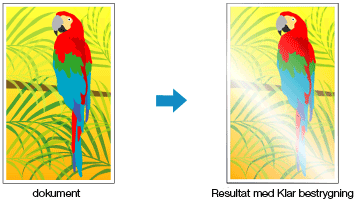
I dette afsnit forklares, hvordan du ændrer indstillingerne for klar bestrygning.
Vælg den manuelle farvejustering
På fanen Indstillinger (Main) skal du vælge Manuel (Manual) under Farve/Intensitet (Color/Intensity), og klikke på Indstil... (Set...).

Dialogboksen Manuel farvejustering (Manual Color Adjustment) åbnes.
Angiv område for klar bestrygning
Klik på fanen Klar bestrygning (Clear Coating), vælg det Klar bestrygning-område (Clear Coating Area) punkt, der passer til dit formål (se valgmulighederne herunder), og klik derefter på OK.

- Automatisk (Auto)
-
Printeren angiver automatisk klar bestrygning-områderne, og om klar bestrygning skal udføres.
Det er muligt at reducere forbruget af såkaldt "chroma optimizer" (CO)-blæk eller forøge udskriftshastigheden. - Overalt (Overall)
-
Printeren udfører klar bestrygning i hele udskriftsområdet.
Hvis markering af Automatisk (Auto) gav et utilfredsstillende resultat med klar bestrygning, forbedrer markering af Overalt (Overall) muligvis resultaterne.
 Vigtigt
Vigtigt- På fanen Hurtig opsætning (Quick Setup) eller Indstillinger (Main), skal du kigge på Medietype (Media Type). Hvis der vælges en anden medietype end Photo Paper Pro Premium Matte A, Photo Paper Plus Glossy II, Photo Paper Pro Platinum, Photo Paper Pro Luster, Photo Paper Plus Semi-gloss, Let fotopapir (Lightweight Photo Paper), Kraftigt fotopapir (Heavyweight Photo Paper) eller Baryta-fotopapir (Baryta Photo Paper), kan du ikke vælge Overalt (Overall).
- Hvis Overalt (Overall) er markeret, og medietypen ændres til en, der ikke kan bruges Overalt (Overall), ændres indstillingen for klar bestrygning-området til Automatisk Automatisk (Auto).
Fuldfør konfigurationen
Klik på OK på fanen Indstillinger (Main).
Når udskrivning udføres, tilføjes de effekter for klar bestrygning, der blev angivet, når dokumentet udskrives.

